宏碁acer tmb117怎么使用u深度u盘启动盘安装win10系统
2020-05-16 u深度u盘装系统
宏碁acer tmb117笔记本是一款2016年12月份上市的家用型娱乐影音笔记本电脑,其搭载了intel赛扬四核处理器以及发烧级核心显卡,让用户们有着不错的游戏体验,那么宏碁acer tmb117笔记本怎么使用u深度u盘启动盘安装win10系统呢?下面为大家介绍宏碁acer tmb117笔记本使用u深度u盘启动盘安装系统的操作步骤。

安装前准备工作:
1、下载u深度u盘启动盘制作工具
2、将u盘制作成u盘启动盘
3、下载原版win10系统镜像并存入u盘启动盘;
安装win10系统:
1、将u盘启动盘插入usb接口,重启电脑进入u深度菜单界面,然后按方向键“↓”选择“【02】u深度WIN8 PE标准版(新机器)”,回车键进入,如图所示:
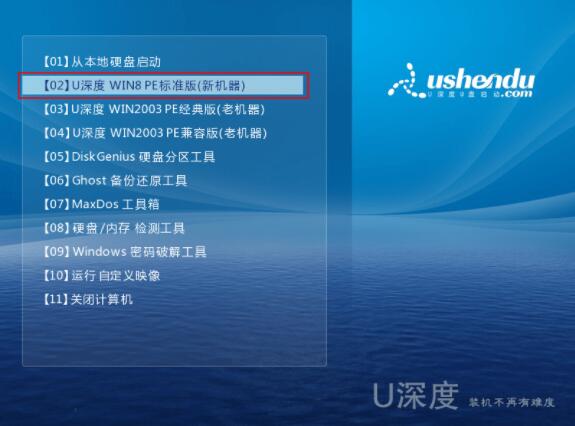
2、进入u深度pe界面后,在弹出的“u深度PE装机工具”中选择ghost win10系统安装包,接着选择系统盘,点击“确定”,如图所示:
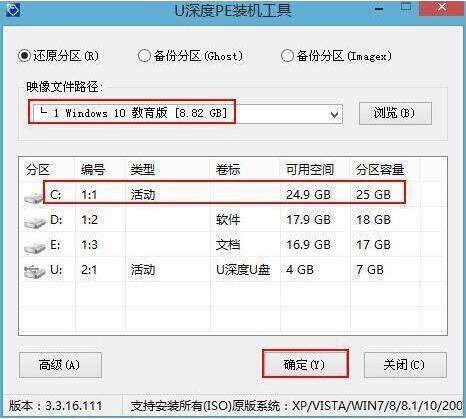
3、之后,我们只需等待系统释放完成,如图所示:

4、等系统释放完成后,重启电脑,等待系统设置完成我们就可以使用win10系统了,如图所示:
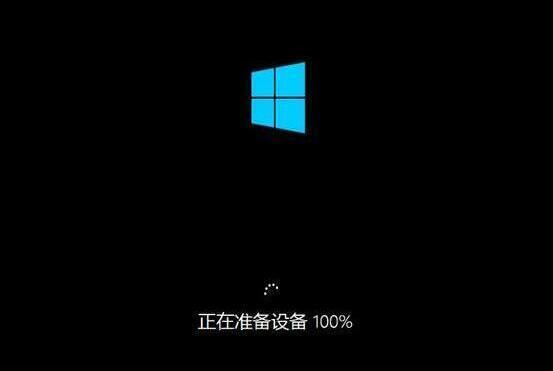
关于宏碁acer tmb117笔记本使用u深度u盘启动盘安装win10系统的操作方法就为用户们分享到这里了,如果用户们不知道电脑怎么使用u深度u盘启动盘安装系统,可以尝试上述方法步骤进行操作哦,希望本篇教程对大家有所帮助,更多精彩教程请关注u深度官方网站。

